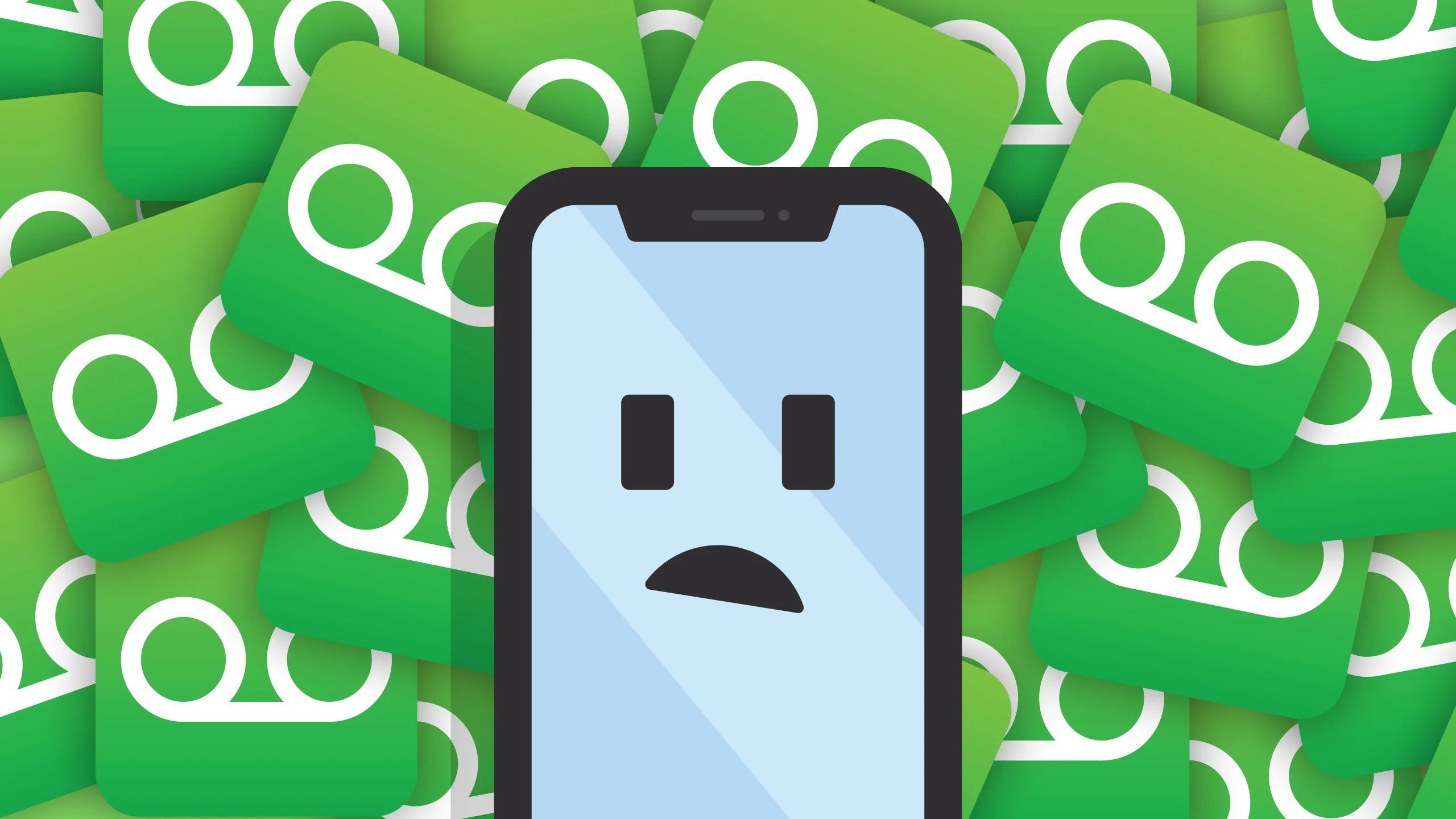Het kan zijn dat u het bericht “com.apple.mobilephone error 1035” op uw iPhone tegenkomt frustrerend, vooral als het u verhindert toegang te krijgen uw visuele voicemail. Deze fout gaat vaak gepaard met de melding “Visual Voicemail is momenteel niet beschikbaar: iPhone“, wat wijst op een mogelijk probleem met uw netwerk- of voicemailinstellingen.
Er is echter geen reden tot paniek, want meerdere effectieve oplossingen kan u helpen dit probleem op te lossen en weer toegang te krijgen tot uw voicemail. In dit artikel zullen we de oorzaken achter de fout onderzoeken en verstrekken stapsgewijze instructies om het te repareren.
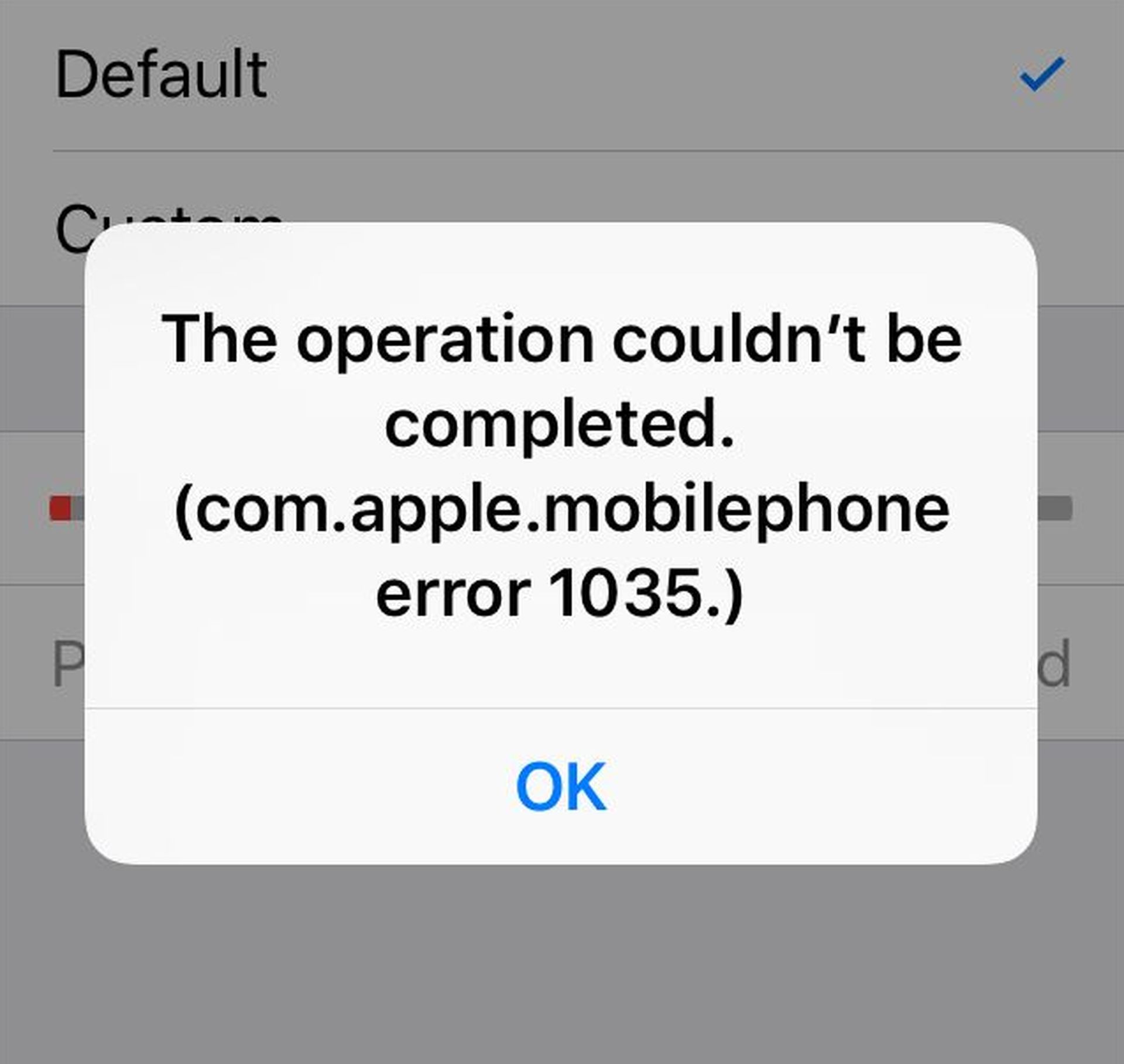
Wat kan de com.apple.mobilephone-fout 1035 veroorzaken?
De “com.apple.mobilephone error 1035” kan het gevolg zijn van Verschillende factoren. Als u deze oorzaken begrijpt, kunt u het onderliggende probleem met uw visuele voicemail identificeren en aanpakken. Enkele veel voorkomende redenen zijn:
- Internetverbinding mislukt: Als u Wi-Fi gebruikte toen u probeerde toegang te krijgen tot uw voicemail, kan de fout te wijten zijn aan verbindingsproblemen. In dergelijke gevallen kan het probleem worden opgelost door over te schakelen op mobiele data.
- Problemen met netwerkinstellingen: Onjuiste netwerkinstellingen kunnen de goede werking van uw voicemail belemmeren. Het resetten van de netwerkinstellingen op je iPhone is vaak een effectieve oplossing om dit obstakel te overwinnen.
- Onderbreking mobiele service: Verbindingsproblemen tussen uw mobiele apparaat en provider kunnen de toegang tot uw voicemail verhinderen. Door de vliegtuigmodus tijdelijk in te schakelen en vervolgens uit te schakelen, kan de verbinding worden hersteld.
- Ongeconfigureerde voicemail: Als je je voicemail nog niet hebt ingesteld, heb je er geen toegang toe. Contact opnemen met uw provider of voicemail instellen via hun services is een haalbare optie als u dit niet kunt configureren met de instellingen van uw telefoon.
Vijf methoden om de com.apple.mobilephone-fout 1035 op te lossen
Nu we de mogelijke oorzaken van de fout hebben geïdentificeerd, gaan we dieper in op de oplossingen en stapsgewijze instructies om de fout op te lossen:
Uw iPhone-apparaat opnieuw opstarten
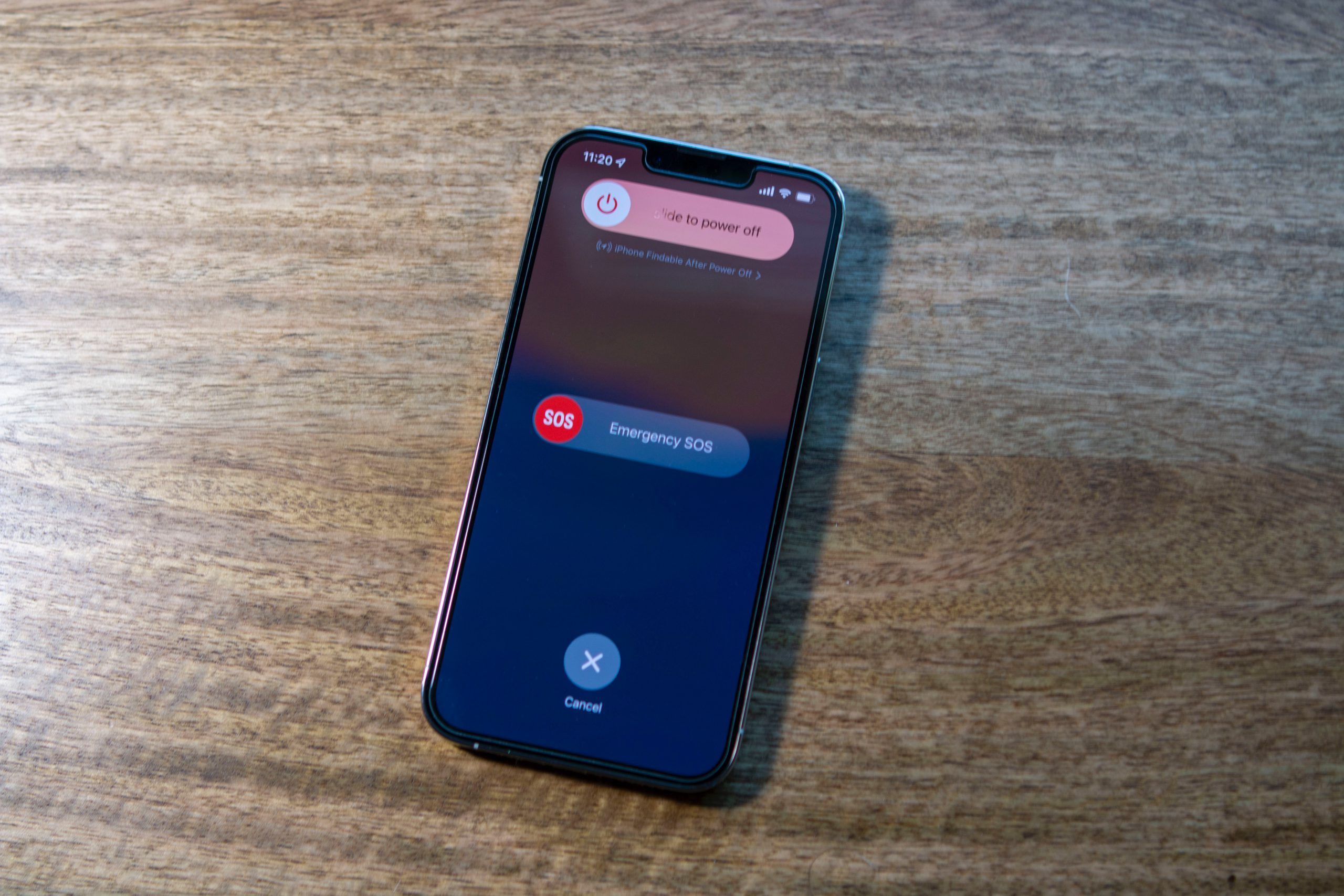
Een eenvoudige herstart van het apparaat kan glitches vaak elimineren en problemen oplossen. Volg deze stappen op basis van uw iPhone-model:
- Voor iPhone 6s of oudere versies: Houd de Home-knop en de knop Volume omlaag tegelijkertijd ingedrukt totdat het Apple-logo op het scherm verschijnt. Laat de knoppen los en wacht tot het apparaat opnieuw is opgestart.
- Voor iPhone 7 en iPhone 7 Plus: Houd de aan/uit-knop en de volume-omlaagknop tegelijk ingedrukt totdat het apparaat opnieuw opstart.
- Voor iPhone 8 en nieuwere versies: Houd de knoppen Volume omhoog en Volume omlaag tegelijkertijd ingedrukt. Houd daarna de zijknop ingedrukt totdat het Apple-logo verschijnt.
Overstappen van wifi naar mobiele data
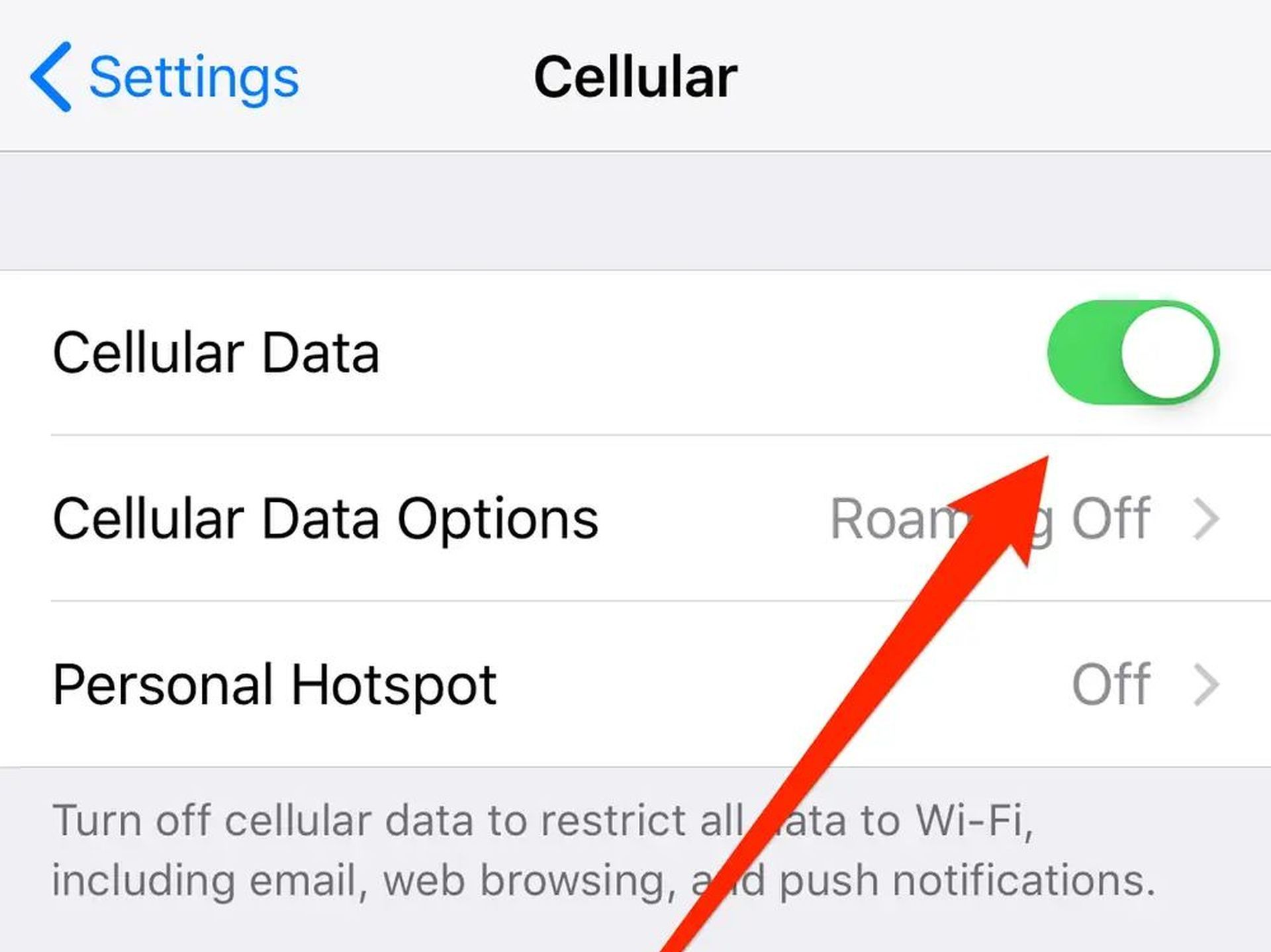
Schakel in plaats daarvan over op mobiele data om mogelijke problemen met de wifi-verbinding op te lossen. Hier is hoe:
- Open de Instellingen-app op je iPhone.
- Uitschakelen Wifi.
- Toegang krijgen tot Mobiele instellingen.
- Inschakelen Mobiele data door de schakelaar om te zetten.
- Probeer opnieuw toegang te krijgen tot uw voicemail.
Vliegtuigmodus gebruiken op je iPhone
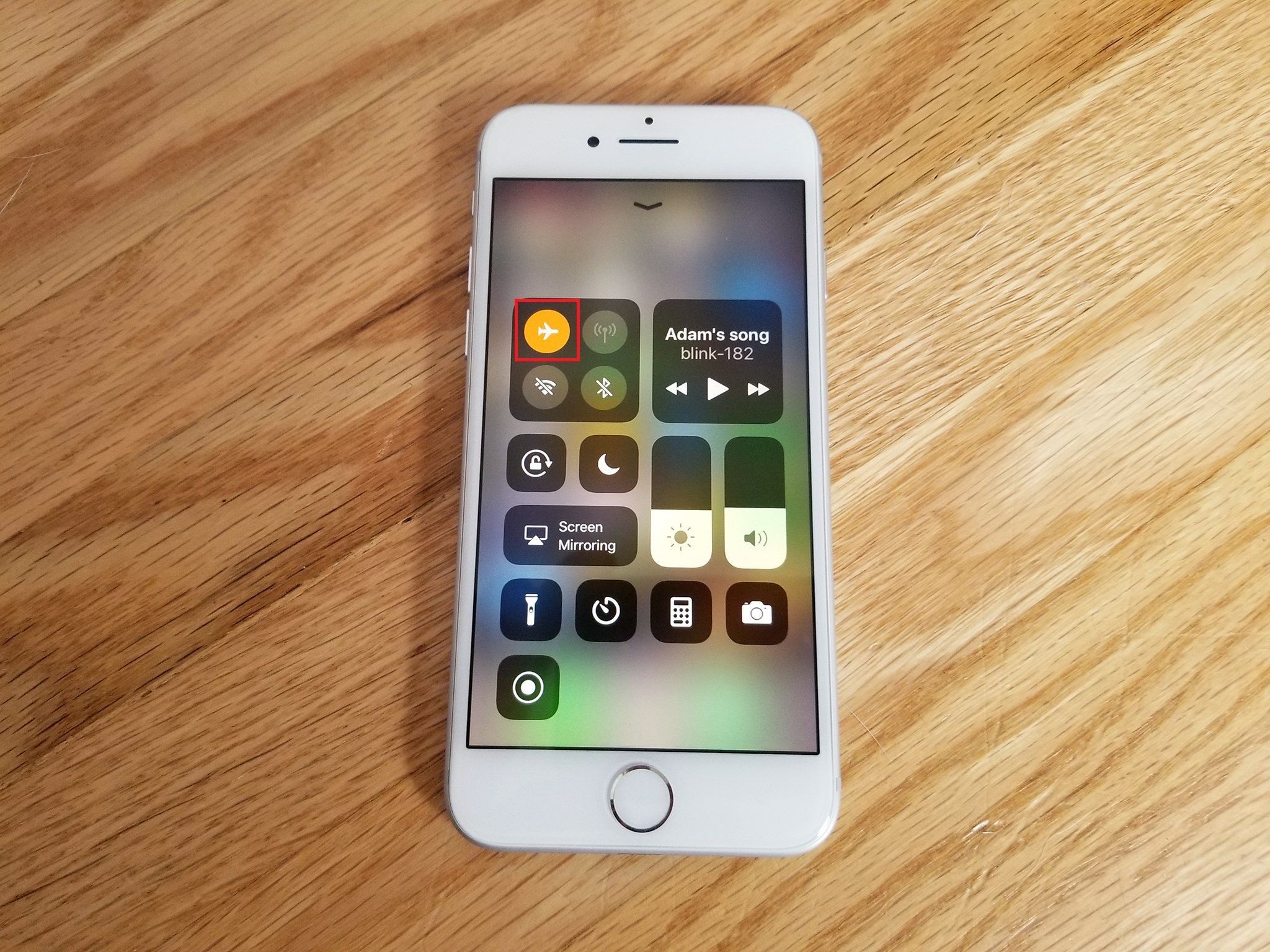
Als u de vliegtuigmodus tijdelijk gebruikt, kunt u netwerkgerelateerde problemen met uw voicemail oplossen. Volg deze stappen:
- Omhoog scrollen vanaf de onderkant van het scherm om toegang te krijgen het controlecentrum En tik op het pictogram Vliegtuigmodus om het te activeren. Wacht 30 seconden en schakel vervolgens de vliegtuigmodus uit.
Alternatieve methode:
- Start de Instellingen app op je iPhone.
- Inschakelen Vliegtuigmodus en wacht 30 seconden.
- Uitzetten Vliegtuigmodus.
Probeer uw voicemail te openen om te controleren of de fout zich blijft voordoen. Houd er rekening mee dat terwijl de vliegtuigmodus actief is, u geen sms’jes of oproepen ontvangt.
Uw netwerkinstellingen resetten
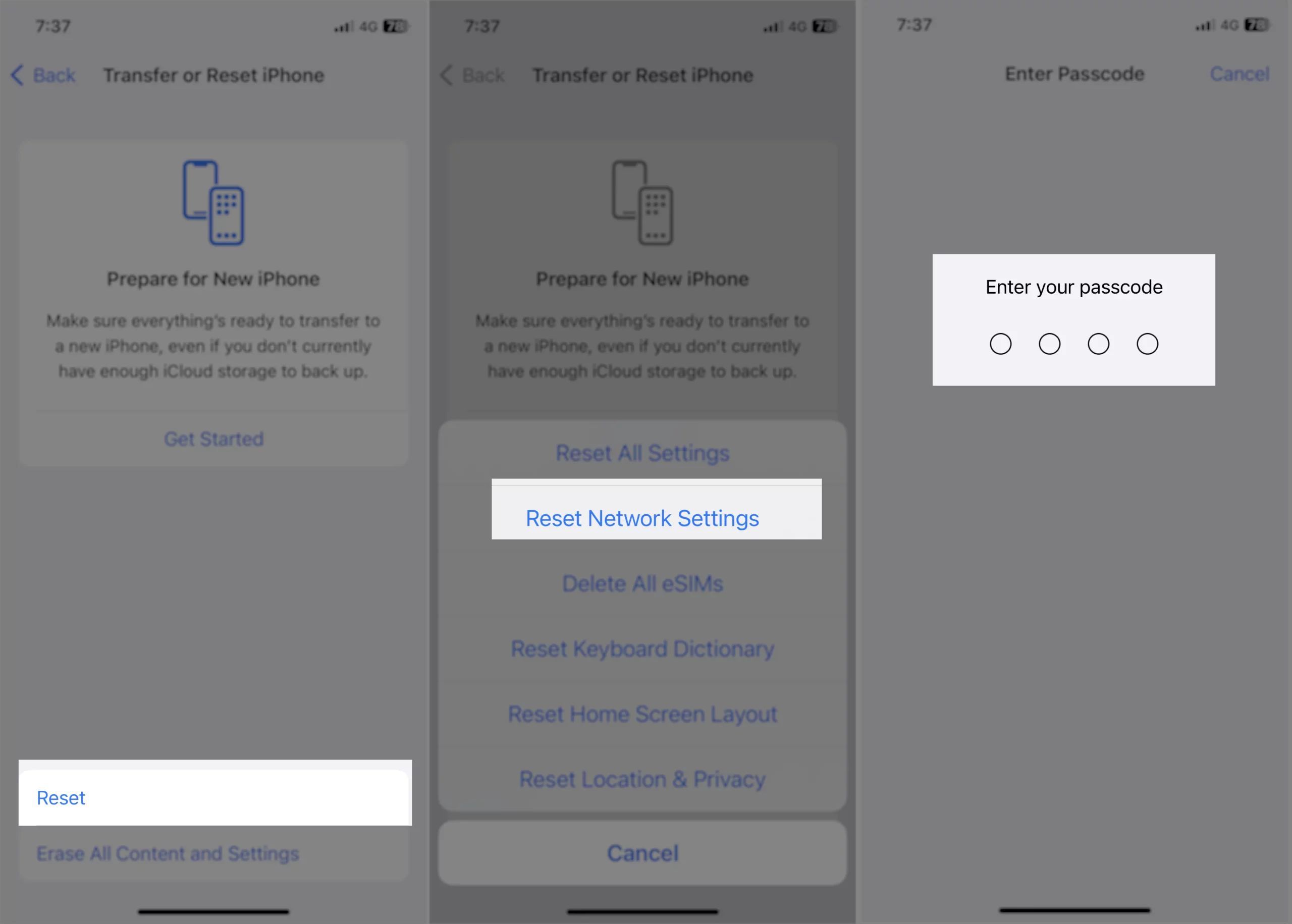
Het resetten van uw netwerkinstellingen kan eventuele verkeerde configuraties die de fout veroorzaken, oplossen. Volg deze stappen:
- Open de Instellingen-app op je iPhone.
- Navigeren naar Algemeen.
- Scroll naar beneden en tik op Resetten.
- Selecteer Reset netwerk instellingen.
- Voer uw wachtwoord in als daarom wordt gevraagd.
- Tik op Reset netwerk instellingen in het rood.
Eenmaal voltooid, worden uw netwerkinstellingen gereset en kan de com.apple.mobilephone-fout 1035 worden opgelost. Test je voicemail om te bevestigen.
Ervoor zorgen dat voicemail correct is ingesteld
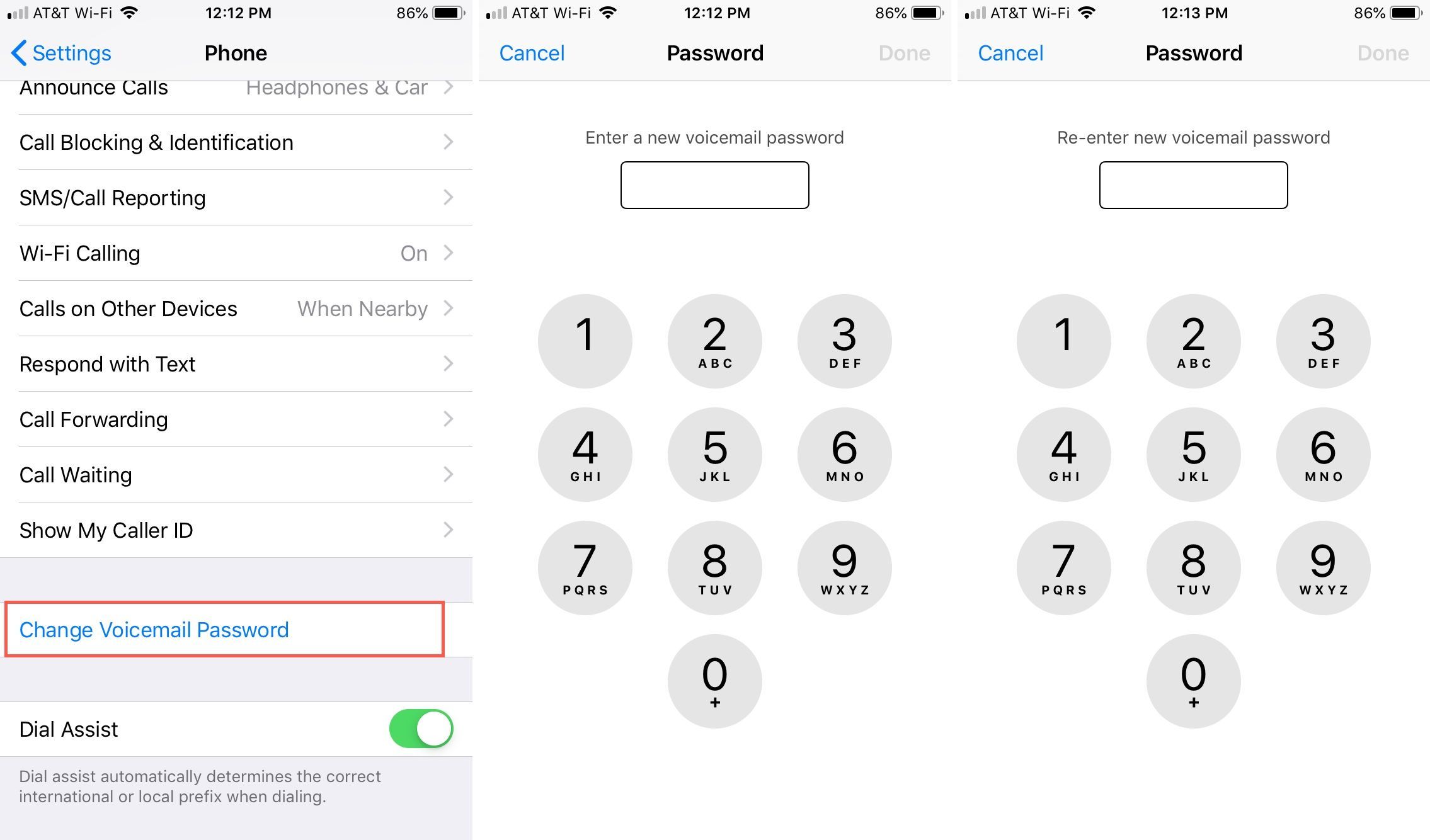
Als je je voicemail nog niet hebt ingesteld of problemen hebt ondervonden tijdens het proces, kan het instellen via je provider een haalbare oplossing zijn. Volg deze stappen:
- Uitzetten Wifi op je telefoon door het bedieningspaneel of Instellingen.
- Start het toetsenblok en druk op en houd nummer 1 vast knop.
- Voer uw wachtwoord in en open uw voicemail.
- Druk op het sterretje sleutel
- op het toetsenblok om het hoofdmenu te openen. Voer uw wachtwoord opnieuw in en selecteer deBegroetingsoptie (nummer 3)
- . Stel vervolgens uw voicemailbegroeting en wachtwoord in
start je iPhone opnieuw op. Opmerking: als u uw voicemailwachtwoord bent vergeten, contact op met uw serviceprovider voor hulp
bij het resetten ervan.
- Ga als volgt te werk om uw voicemailwachtwoord opnieuw in te stellen: Meld u aan bij uw serviceprovider website of
- neem contact op met hun ondersteuning. Toegang krijgen tot Voicemail-functievoor je iPhone en kies “Wijzig het voicemailwachtwoord
- “. Volg de instructies op het scherm
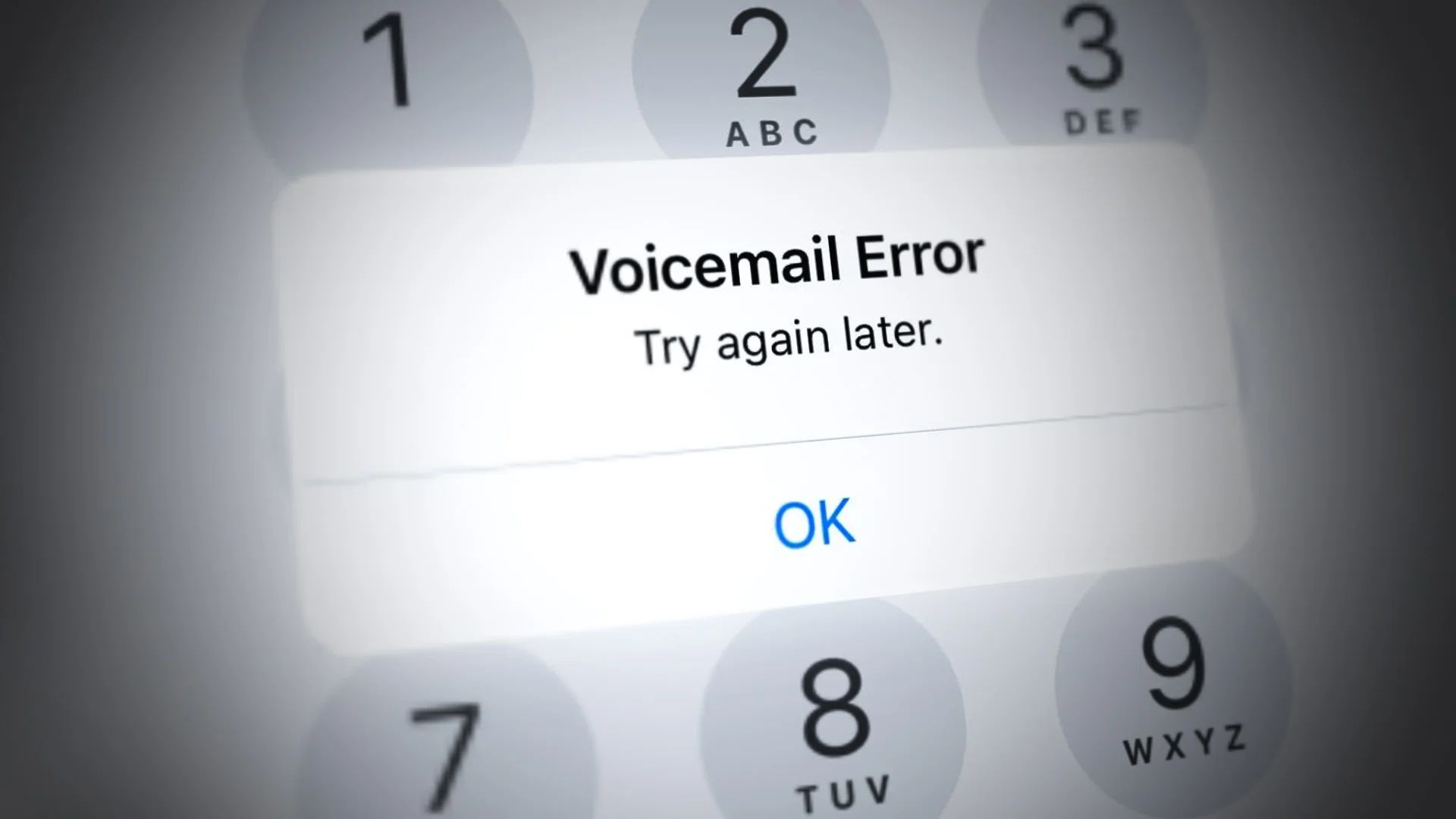
Uitzoeken hoe u com.apple.mobilephone-fout 1035 kunt oplossen, kan u een soepele voicemailervaring bieden
Voicemail is een essentiële functie voor het beheren van gemiste oproepen en dringende berichten. Het tegenkomen van de “com.apple.mobilephone error 1035” kan in eerste instantie zorgen baren, maar met de oplossingen in deze handleiding is het oplossen van het probleem zowel eenvoudig als haalbaar. Door de bovenstaande stapsgewijze instructies te volgen, krijgt u weer toegang tot uw voicemail en zorgt u voor ononderbroken communicatie op uw iPhone.
Als je eenmaal de “com.apple.mobilephone error 1035” hebt gevonden en opgelost, kijk dan eens naar de beste iOS 17-functie. Uitgelichte afbeelding:
Credit
Source: Hoe repareer ik de com.apple.mobilephone-fout 1035?